Archive:Kdenlive/Manual/Projects and Files/Project Settings/uk: Difference between revisions
No edit summary |
Updating to match new version of source page |
||
| Line 15: | Line 15: | ||
Профіль відео визначить формат для вашого проекту. У '''Kdenlive''' передбачено список попередньо визначених форматів, наприклад ''DV / DVD PAL'', ''HD 1080i 25 fps'' тощо. | Профіль відео визначить формат для вашого проекту. У '''Kdenlive''' передбачено список попередньо визначених форматів, наприклад ''DV / DVD PAL'', ''HD 1080i 25 fps'' тощо. | ||
You can use the pull-down menus to filter the list of profiles by FPS (Frames per second) or Scanning (Interlaced or Progressive) | |||
Профіль визначає роздільну здатність зображення відео, а також співвідношення сторін зображення, простір кольорів та декілька інших параметрів. | Профіль визначає роздільну здатність зображення відео, а також співвідношення сторін зображення, простір кольорів та декілька інших параметрів. | ||
| Line 30: | Line 32: | ||
Мініатюри звукових та відеоданих буде показано на [[Special:myLanguage/Kdenlive/Manual/Timeline|монтажному столі]]. Показ мініатюр можна увімкнути або вимкнути за допомогою кнопок на смужці стану. | Мініатюри звукових та відеоданих буде показано на [[Special:myLanguage/Kdenlive/Manual/Timeline|монтажному столі]]. Показ мініатюр можна увімкнути або вимкнути за допомогою кнопок на смужці стану. | ||
<span id="Proxy Clips"></span> | <span id="Proxy Clips"></span> | ||
<div class="mw-translate-fuzzy"> | |||
===== Проміжні кліпи ===== | ===== Проміжні кліпи ===== | ||
</div> | |||
<div class="mw-translate-fuzzy"> | |||
Якщо увімкнено можливість <menuchoice>Проміжні кліпи</menuchoice>, '''Kdenlive''' автоматично створюватиме спрощені версії ваших початкових кліпів і використовуватиме ці версії під час редагування. Під час обробки вашого проекту '''Kdenlive''' замінить проміжні кліпи на початкові для остаточної обробки. | Якщо увімкнено можливість <menuchoice>Проміжні кліпи</menuchoice>, '''Kdenlive''' автоматично створюватиме спрощені версії ваших початкових кліпів і використовуватиме ці версії під час редагування. Під час обробки вашого проекту '''Kdenlive''' замінить проміжні кліпи на початкові для остаточної обробки. | ||
</div> | |||
За допомогою пункту <menuchoice>Створювати для відео, більших за</menuchoice> можна наказати програмі створювати проміжні кліпи для всіх відео, доданих для проєкту, якщо ширина кадру перевищує вказане значення. Окремий пункт передбачено для обмеження розмірів зображень. | За допомогою пункту <menuchoice>Створювати для відео, більших за</menuchoice> можна наказати програмі створювати проміжні кліпи для всіх відео, доданих для проєкту, якщо ширина кадру перевищує вказане значення. Окремий пункт передбачено для обмеження розмірів зображень. | ||
| Line 41: | Line 45: | ||
Ви можете вибрати ''Профіль кодування'' для проміжних кліпів, який визначає розміри зображення, кодеки та бітову швидкість, використані для створення проміжного кліпу. Керувати профілями проміжних кліпів можна за допомогою діалогового вікна параметрів '''Kdenlive''' (<menuchoice>Параметри -> Налаштувати Kdenlive -> Типові значення проекту</menuchoice>). | Ви можете вибрати ''Профіль кодування'' для проміжних кліпів, який визначає розміри зображення, кодеки та бітову швидкість, використані для створення проміжного кліпу. Керувати профілями проміжних кліпів можна за допомогою діалогового вікна параметрів '''Kdenlive''' (<menuchoice>Параметри -> Налаштувати Kdenlive -> Типові значення проекту</menuchoice>). | ||
==== Вкладка метаданих==== | ==== Вкладка метаданих==== | ||
| Line 59: | Line 56: | ||
|} | |} | ||
Встановлені тут метадані буде записано до файлів, які будуть результатом обробки проєкту, якщо | |||
у вікні обробки файлів буде позначено пункт [[Special:MyLanguage/Kdenlive/Manual/Project_Menu/Render#Export_Metadata|експортування метаданих]]. | |||
==== Вкладка файлів проєкту==== | |||
[[File:Kdenlive Project settings Project Files tab.png]] | |||
<div class="mw-translate-fuzzy"> | |||
За допомогою цієї вкладки ви можете керувати файлами, які є частиною проєкту. Ви можете вилучити проміжні кліпи та мініатюри, а також кліпи, які не використано у проєкті. | |||
</div> | |||
<div class="mw-translate-fuzzy"> | |||
Зауваження: натискання кнопки <menuchoice>Вилучити файли</menuchoice> для невикористаних кліпів призводить до вилучення файлів з диска, а не лише з ієрархії проєкту. Якщо ви хочете просто вилучити невикористані кліпи з вашого проєкту, але не хочете вилучати їх з диска, скористайтеся пунктом меню «Проєкт -> [[Special:MyLanguage/Kdenlive/Manual/Project_Menu/Clean_Project|Очистити проєкт]]». | |||
</div> | |||
==== Cache Data Tab==== | |||
[[File:20210508-kdenlive-cache data.png|thumb|center|Cache data dialog]] | |||
The Cache data tab shows the data used in the project including the timeline preview, proxy clips, audio thumbnails, and video thumbnails. | |||
You can click on the trashcan icon to clear the cache data for that category. | |||
{{Prevnext2 | {{Prevnext2 | ||
Revision as of 17:38, 31 May 2021
Вікно параметрів проєкту
Це вікно можна відкрити за допомогою пункту у меню Проєкт. Вікно поділено на 3 вкладки.
Вкладка параметрів проєкту
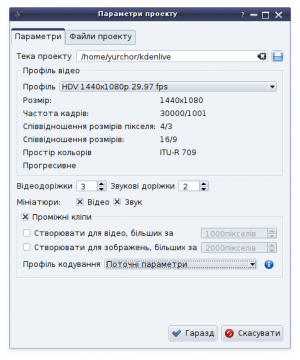
Діалогове вікно параметрів проєкту буде показано під час створення нового проєкту (). За його допомогою можна визначити всі основні властивості вашого проєкту. Ви також можете редагувати властивості поточного проєкту за допомогою пункту меню .
Тека проекту
Відповідно до порад Довідника початкового рівня, вам варто створити для вашого проекту окрему теку. У цій теці міститимуться всі тимчасові файли, які програма використовуватиме під час редагування вашого проекту (мініатюри, проміжні кліпи тощо).
Профіль відео
Профіль відео визначить формат для вашого проекту. У Kdenlive передбачено список попередньо визначених форматів, наприклад DV / DVD PAL, HD 1080i 25 fps тощо.
You can use the pull-down menus to filter the list of profiles by FPS (Frames per second) or Scanning (Interlaced or Progressive)
Профіль визначає роздільну здатність зображення відео, а також співвідношення сторін зображення, простір кольорів та декілька інших параметрів.
Вам слід ретельно поставитися до вибору формату проєкту: виберіть такий формат, який найкраще відповідає тим даним, які ви хочете отримати. Під час виконання всіх наступних дій з проєктом (поєднання фрагментів, масштабування тощо). Досвідчені користувачі можуть створювати нетипові профілі проєктів за допомогою пункту меню Параметри -> Керування профілями проєктів.
Наприклад, якщо ви маєте намір створити DVD, вам слід скористатися профілем DVD з відповідною частотою кадрів (PAL / NTSC) і співвідношенням розмірів зображення (широкоекранне чи ні).
Доріжки
Ви можете визначити типову кількість звукових та відеодоріжок у вашому проекті. Пізніше можна додавати або вилучати доріжки у вже створеному проекті.
Мініатюри
Мініатюри звукових та відеоданих буде показано на монтажному столі. Показ мініатюр можна увімкнути або вимкнути за допомогою кнопок на смужці стану.
Проміжні кліпи
Якщо увімкнено можливість , Kdenlive автоматично створюватиме спрощені версії ваших початкових кліпів і використовуватиме ці версії під час редагування. Під час обробки вашого проекту Kdenlive замінить проміжні кліпи на початкові для остаточної обробки.
За допомогою пункту можна наказати програмі створювати проміжні кліпи для всіх відео, доданих для проєкту, якщо ширина кадру перевищує вказане значення. Окремий пункт передбачено для обмеження розмірів зображень.
Ви також можете вручну увімкнути або вимкнути проміжні кліпи для кожного з кліпів у ієрархії вашого проекту: клацніть правою кнопкою миші на пункті кліпу з наступним вибором пункту .
Ви можете вибрати Профіль кодування для проміжних кліпів, який визначає розміри зображення, кодеки та бітову швидкість, використані для створення проміжного кліпу. Керувати профілями проміжних кліпів можна за допомогою діалогового вікна параметрів Kdenlive ().
Вкладка метаданих
На наведених нижче знімках можна бачити вміст вкладки Метадані у двох різних версіях Kdenlive. У версії 0.9.6 впроваджено кнопки для додавання і вилучення полів метаданих.
 |

|
| версії >=0.9.5 | версії <= 0.9.6 |
Встановлені тут метадані буде записано до файлів, які будуть результатом обробки проєкту, якщо
у вікні обробки файлів буде позначено пункт експортування метаданих.
Вкладка файлів проєкту
За допомогою цієї вкладки ви можете керувати файлами, які є частиною проєкту. Ви можете вилучити проміжні кліпи та мініатюри, а також кліпи, які не використано у проєкті.
Зауваження: натискання кнопки для невикористаних кліпів призводить до вилучення файлів з диска, а не лише з ієрархії проєкту. Якщо ви хочете просто вилучити невикористані кліпи з вашого проєкту, але не хочете вилучати їх з диска, скористайтеся пунктом меню «Проєкт -> Очистити проєкт».
Cache Data Tab
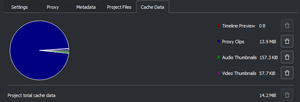
The Cache data tab shows the data used in the project including the timeline preview, proxy clips, audio thumbnails, and video thumbnails.
You can click on the trashcan icon to clear the cache data for that category.

